Al giorno d'oggi si sente parlare sempre più spesso di "Smart Home": una casa intelligente dove ogni dispositivo è connesso alla rete e si interfaccia con lo smartphone, permettendoci di monitorare il suo stato o di effettuare alcune operazioni anche quando siamo fuori casa. Possiamo ad esempio controllare la nostra telecamera cloud, che consente di vedere cosa accade a casa nostra in tempo reale direttamente dallo smartphone o di ricevere una notifica con foto quando viene rilevato un movimento o un suono sospetto, oppure possiamo spegnere una luce che ci siamo dimenticati accesa perché usciti di fretta.
Creare una Smart Home non è complicato, ma bisogna seguire alcuni passaggi chiave per ottenere qualcosa che sia comodo, funzionale e il più possibile esente da problemi o intoppi vari. In questa guida cercheremo di spiegarvi in 5 punti come rendere intelligente la vostra casa, in modo che anche voi possiate godere di tutti i benefici di un ambiente completamente connesso; per farlo ci faremo aiutare da TP-Link, che ha creato prodotti ad-hoc per ogni situazione.
Indice
- Creare la rete Wi-Fi
- Installare l'illuminazione
- Gestire la sicurezza di casa
- Rendere smart tutti i dispositivi
- Controllare la Smart Home con i comandi vocali
Passo 1: creare la rete Wi-Fi
Il primo passo per creare la propria casa intelligente è quello di avere una rete Wi-Fi stabile a cui collegare i nostri dispositivi. Tutti voi avrete sicuramente una connessione Wi-Fi in casa, ma in base a dove è posizionato il modem potrebbero esserci alcuni punti dell'abitazione dove il segnale è debole e la copertura è scarsa. Per risolvere questo problema ci si potrebbe affidare a dei ripetitori Wi-Fi, ma non sempre si tratta di periferiche di rete affidabili e questo finirebbe per creare problemi.
La soluzione ideale è quindi un sistema Wi-Fi mesh, formato da periferiche di rete che si collegano automaticamente tra loro e creano una rete di connessione stabile e uniforme, perfetta per andare a collegare tutti i vari dispositivi che andranno a comporre la Smart Home. Nella nostra configurazione abbiamo utilizzato Deco M4, sistema Wi-Fi mesh creato da TP-Link e perfetto per questo tipo di utilizzo.
Deco M4 copre una superficie fino a 260 metri quadri, quindi vi permetterà di navigare tranquillamente in tutte le zone della casa senza preoccuparvi delle zone d'ombra. Essendo un sistema Wi-Fi mesh, il dispositivo da cui navigate si collegherà sempre al Deco più vicino, assicurandovi la massima velocità.
Per iniziare a utilizzare TP-Link Deco M4 è sufficiente installare l'applicazione, disponibile sia per iOS che per Android. Il processo è semplice e veloce: dopo essersi collegati al Deco da configurare, basterà inserire SSID e password della rete Wi-Fi che volete creare; dopodiché Deco M4 rileverà automaticamente le impostazioni della connessione e potrete iniziare a navigare.
TP-Link Deco M4 permette anche di creare più reti Wi-Fi o di attivare la rete ospiti per le connessioni già esistenti. Tramite l'app è possibile anche gestire alcune impostazioni avanzate, come la modalità d'uso e l'inoltro delle porte.
Passo 2: installare l'illuminazione
Una volta creata la rete Wi-Fi che farà da base ai nostri dispositivi, è il momento di passare all'installazione delle prime periferiche smart che daranno vita alla nostra casa intelligente. Abbiamo deciso di partire dall'illuminazione, facendoci aiutare anche in questo caso da TP-Link e dalle sue lampadine KL130.
KL130 è una lampadina smart LED multicolore con Wi-Fi integrato che non ha bisogno di essere collegata a un HUB. Parliamo di un prodotto a basso consumo con classe energetica A+, garantito per 25 mila ore e che riesce a raggiungere una luminosità massima di 800 lumen.
Per gestire KL130 ci affidiamo all'applicazione Kasa, anch'essa disponibile per iOS e Android e che racchiude tutto l'ecosistema smart di TP-Link. Anche stavolta la fase di configurazione è decisamente rapida e intuitiva, grazie alla procedura guidata fornita dall'app: basta collegare la lampadina al Wi-Fi di casa e assegnarle un nome e un'icona.
Tramite l'app Kasa possiamo scegliere il livello di luminosità di TP-Link KL130, cambiare la temperatura del bianco (dai 2500 ai 9000 Kelvin) oppure il colore, selezionabile da un cerchio cromatico. Disponibili anche la modalità Auto-White (che modifica la luce emessa dalla lampadina all'orario della giornata) e la programmazione, che permette ad esempio di far accendere o spegnere KL130 a una certa ora.
Non manca infine la possibilità di creare degli scenari, che permettono di modificare rapidamente lo stato delle vostre luci smart. Per farlo basta andare sull'omonima scheda dell'applicazione Kasa e selezionare la voce "personalizzato", quindi scegliere le luci che si vogliono includere, decidere il colore e la luminosità di ognuna, assegnare un nome e un'icona allo scenario e salvarlo.
Passo 3: gestire la sicurezza di casa
Poter tenere sotto controllo la propria abitazione è fondamentale, soprattutto quando si è lontani. In questa guida andremo quindi a spiegarvi come sfruttare un sistema di videosorveglianza intelligente che sia facilmente accessibile dall'esterno e monitorabile tramite smartphone.
Per il nostro sistema di sicurezza abbiamo utilizzato TP-Link KC120, una IP-Cam in grado di filmare video a risoluzione Full HD, registrare sia il video che l'audio della stanza dov'è posizionata e rilevare i movimenti. Grazie allo speaker integrato la camera ci permette anche di comunicare con chi è presente nella abitazione.
TP-Link KC120 può essere appoggiata su una superficie oppure montata su un muro o su un soffitto, grazie ai tasselli inclusi nella confezione. Potete insomma posizionarla come volete, a patto che vi sia una presa di corrente abbastanza vicina: questa IP-Cam infatti non ha una batteria, quindi dovrete collegare un alimentatore micro-USB per utilizzarla.
Anche KC120 viene gestita tramite l'applicazione proprietaria Kasa, che come sempre propone una procedura guidata per la fase d'installazione. Qui possiamo decidere se attivare la modalità privacy (che disattiva la rilevazione del movimento e la registrazione di audio e video), programmare il periodo di attività, gestire le notifiche riguardo la rilevazione del movimento e scegliere fino a quattro zone di attività, così da ridurre o ampliare il campo d'azione della camera.
Tra le altre impostazioni troviamo la possibilità di attivare la rilevazione dell'audio e uno slider che consente di decidere la sensibilità della rilevazione del movimento. Possiamo poi cambiare la risoluzione delle immagini, scegliendo tra 360, 720 o 1080p, e attivare la visione notturna, che garantisce la piena operatività di KC120 anche durante la notte. TP-Link offre anche un periodo di prova per KasaCare, il sistema cloud che tiene in memoria tutte le registrazioni per un tempo massimo di 30 giorni.
Passo 4: rendiamo smart tutti i dispositivi
Dopo aver creato sistemi intelligenti per illuminazione e sicurezza, è giunto il momento di rendere tali anche tutti quei dispositivi che abbiamo già in casa e che smart non sono. Per farlo l'ideale sarebbe avere una presa intelligente da collegare alla rete Wi-Fi, che ci permetta di gestire da smartphone tutto quello che andremo a collegare.
Anche stavolta ci viene in aiuto TP-Link, con la presa smart HS110. Si tratta di un prodotto che ci consente di controllare e programmare accensione e spegnimento dei dispositivi collegati, monitorandone anche il consumo energetico. HS110 viene gestita tramite l'app Kasa, che permette anche di impostare dei timer di accensione / spegnimento e di attivare la "modalità fuori casa".
Si tratta di una particolare funzionalità della presa smart che accende e spegne in maniera casuale il dispositivo collegato, in modo da simulare la presenza di persone nella casa. È perfetta per scoraggiare eventuali malintenzionati, soprattutto collegando alla presa una TV o una lampada.
Passo 5: controllare la Smart Home con i comandi vocali
Arrivati a questo punto, possiamo considerare la nostra casa intelligente completa: ogni dispositivo è connesso e possiamo controllare tutto dalle app presenti sul nostro smartphone. Se però vogliamo rendere la nostra Smart Home ancora più "smart", possiamo controllare i vari dispositivi tramite assistenti vocali.
Negli ultimi tempi infatti questa sorta di "segretari digitali" (se così vogliamo definirli) è entrata sempre più nelle nostre vite, aiutandoci nelle attività quotidiane, "uscendo" dagli smartphone e arrivando nelle nostre case con dei dispositivi dedicati come Google Home e Amazon Echo.
Tutti i prodotti TP-Link che abbiamo utilizzato in questa guida per creare la nostra Smart Home possono essere gestiti tramite assistente vocale, ma per sfruttare appieno tutte le loro potenzialità dobbiamo utilizzare l'applicazione Kasa per creare degli scenari. Dopo aver seguito una semplice procedura guidata, per attivarli basterà richiamarli con il nostro assistente preferito.
Possiamo ad esempio creare lo scenario "buongiorno", che accenderà le luci e la presa smart, così da trovare il caffè già pronto quando arriviamo in cucina per fare colazione. Se invece stiamo uscendo per andare al lavoro o a un appuntamento, possiamo decidere di far spegnere all'assistente le luci, attivare le telecamere di sicurezza e la "modalità fuori casa" sulla presa smart collegata alla TV, così da simulare la nostra presenza in casa.
Quando invece stiamo andando a letto, creando lo scenario apposito, ci basterà dire ad esempio "buonanotte" per spegnere le luci smart, impostare un timer sulla presa per far spegnere il ventilatore e accendere il sistema di sicurezza.
Passo 6: godetevi la Smart Home
In questa guida abbiamo trattato gli elementi principali della casa (rete Wi-Fi, illuminazione, sicurezza e prese smart) e abbiamo imparato a configurarli, ma TP-Link offre una vasta gamma di prodotti che si integrano perfettamente nell'ecosistema che abbiamo creato e che permettono di completare la Smart Home a seconda delle proprie esigenze.
Giunti a questo punto, la vostra Smart Home è completa: non vi resta quindi che apportare gli ultimi accorgimenti e iniziare a sfruttarla al massimo, controllando tutti i vostri dispositivi con lo smartphone o con la voce.


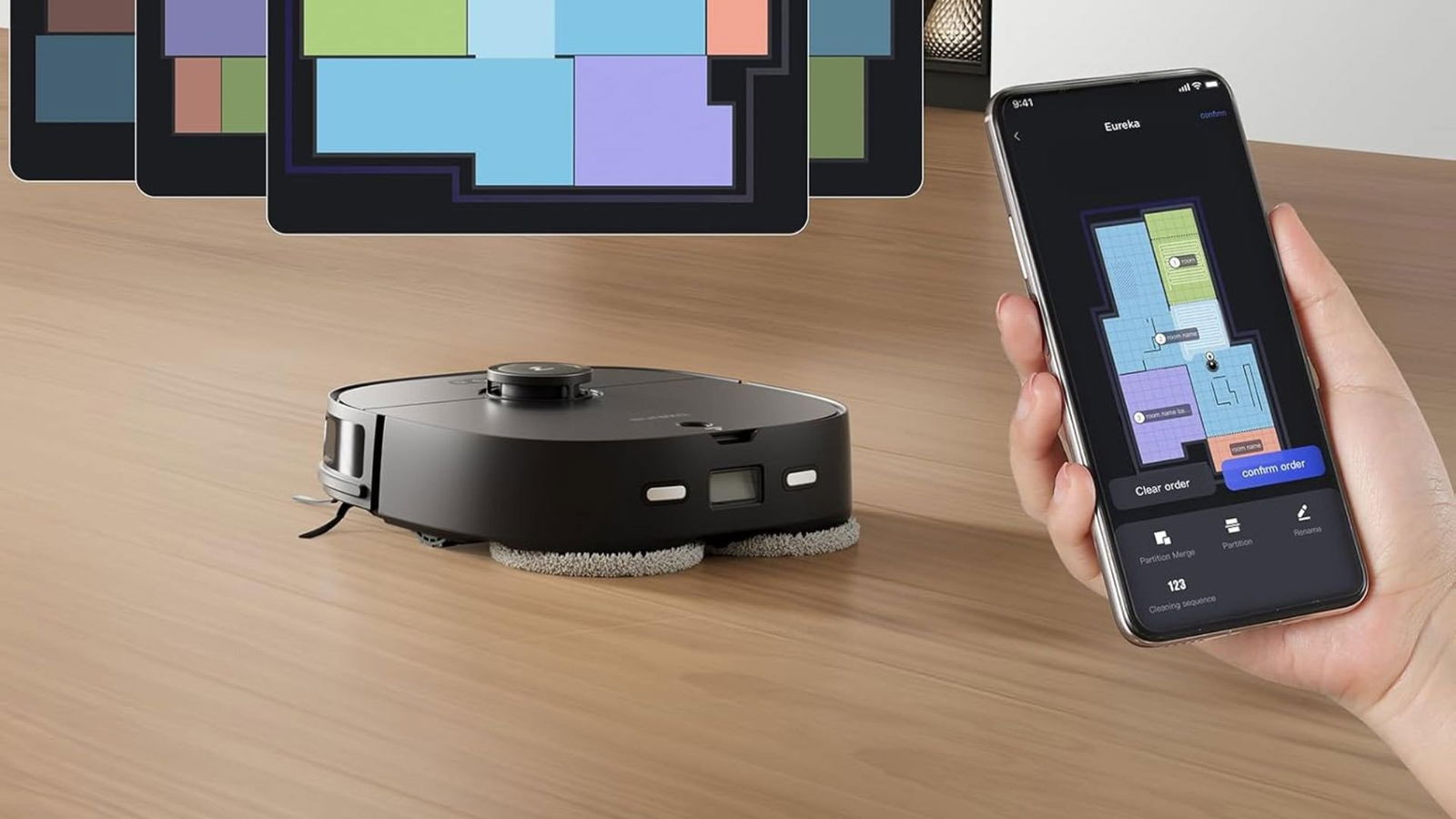





Questo commento è stato nascosto automaticamente. Vuoi comunque leggerlo?